
Nagłówki i dane
Formuły to doskonały sposób na maksymalizację wydajności podczas pracy z programem Excel. Excel ma wbudowane formuły dotyczące finansów, podstawowej matematyki, statystyki, wyrażeń logicznych i innych informacji. Używając programu Excel do wykonywania obliczeń za Ciebie, możesz zaoszczędzić czas, zwiększyć dokładność i zminimalizować potencjalny błąd ludzki w raportach arkusza kalkulacyjnego. Dostosowywanie własnej formuły Excela jest proste; wykonaj czynności opisane poniżej, aby używać formuł w arkuszach programu Excel. Po opanowaniu tych kroków będziesz mógł uzyskać dostęp do opcji funkcji w programie Excel 2007 i tworzyć własne formuły.
Krok 1

Nagłówki i dane
Wpisz swoje dane. Arkusz kalkulacyjny powinien być wyraźnie oznaczony, aby informacje były łatwe do zrozumienia i kategoryzacji. Dołącz wiersz i/lub kolumnę nagłówka dla etykiet.
Wideo dnia
Krok 2

Wybierz komórkę
Wybierz komórkę do przechowywania formuły i wybierz ją. Kliknij komórkę w arkuszu kalkulacyjnym, w której chcesz wyświetlić obliczenia formuły.
Krok 3
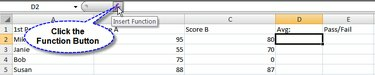
Przycisk funkcji
Kliknij przycisk Funkcja (fx) na pasku formuły nad arkuszem programu Excel. Spowoduje to otwarcie okna dialogowego, w którym można wybrać funkcję, której chcesz użyć.
Krok 4

Wybierz funkcję
Wybierz funkcję, której chcesz użyć. Excel 2007 zawiera listę najczęściej używanych funkcji do wyboru. Lub użyj pola wyszukiwania u góry, aby zawęzić wybór.
Krok 5
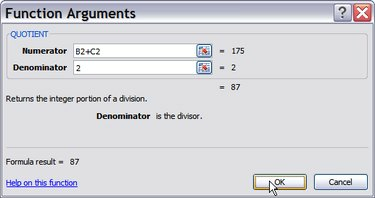
Argumenty funkcji
Wprowadź argumenty funkcji, które są danymi używanymi do obliczenia odpowiedzi na twoją formułę. Możesz zaznaczyć komórki w arkuszu kalkulacyjnym, klikając przycisk po prawej stronie pola tekstowego obok argumentu funkcji. Jeśli potrzebujesz tylko wpisać liczbę, wpisz ją w polu tekstowym. Excel 2007 zapewnia pomoc kontekstową dla wszystkich typów argumentów funkcji. Po zakończeniu kliknij przycisk „OK”.
Krok 6

Składnia funkcji
Zobacz swoją funkcję. Pasek funkcji obok przycisku Funkcja wyświetla składnię funkcji. Jest to przydatne, jeśli zdecydujesz się wpisać funkcję bezpośrednio w przyszłości.
Ostrzeżenie
Zwróć uwagę na swoją komórkę; upewnij się, że funkcja odwołuje się do właściwej komórki w formule, w przeciwnym razie odpowiedzi mogą zawierać błędy.




